win10能找到共享打印机但连不上怎么办 win10能找到共享打印机但连不上解决办法
- 更新日期:2024-02-04 13:31:37
- 来源:互联网
win10能找到共享打印机但连不上怎么办,出现这种问题是权限不足,我们进入到设置中,打开设备设置界面,点击打印机和扫描仪,右键连不上的打印机,选择属性,点击安全,将允许勾选即可。小伙伴想知道win10电脑能找到共享打印机但连不上怎么办,下面小编给大家带来了win10能找到共享打印机但连不上解决办法。
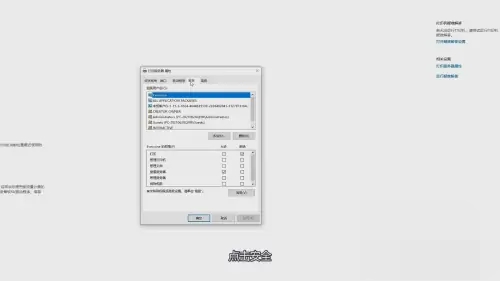
win10能找到共享打印机但连不上解决办法
1.点击设备
这是权限不足导致的,在win10的设置界面中,点击设备选项。
2.点击打印机和扫描仪
在新界面中,找到左侧的打印机和扫描仪,点击它
3.点击安全
在新界面中,点击打印服务器属性,点击安全,将打印右侧的允许勾选即可。









